Cuando estamos realizando un desarrollo a medida basado en Joomla! o simplemente añadiendo nuevas funciones, es muy habitual utilizar campos personalizados que nos permiten ampliar la funcionalidad nativa que se ofrece por defecto.
Un tipo de campo de formulario que podemos utilizar es accesiblemedia, que proporciona acceso modal al administrador de medios para elegir una imagen como el campo de medios. De este modo los usuarios con los permisos adecuados podrán cargar archivos o seleccionar los existentes de un modo rápido y sencillo.
Podemos hacer uso de este campo desde la versión 4.0 y los parámetros que podemos utilizar son:
type(obligatorio) debe seraccesiblemedia.name(obligatorio) es el nombre único del campo.label(obligatorio) (traducible) es el título descriptivo del campo.description(opcional) (traducible) es el texto que se mostrará cuando el usuario mueva el mouse sobre el cuadro desplegable.directory(opcional) es el directorio desde el cual el usuario podrá elegir un archivo. Este atributo debe ser relativo a la carpeta /images/. Si no se ha seleccionado otro directorio, por defecto será éste.preview(opcional) muestra u oculta la vista previa de la imagen actualmente elegida. Usaremostruepara mostrarla siempre,tooltippara mostrarla como globo de texto,falsepara no mostrarla. El valor predeterminado estooltip.preview_width(opcional) establece el ancho máximo de la imagen de vista previa (predeterminado: «200»).preview_height(opcional) establece la altura máxima de la imagen de vista previa (predeterminado: «200»).
<field name="imagenpersonalizada" type="accessiblemedia" directory="ejemplo" />Esto abrirá el administrador de medios de Joomla! con el directorio /images/ejemplo/ ya seleccionado y proporcionará un campo de texto como el campo de medios. Además ofrece un campo de texto para agregar un texto alternativo. He aquí la diferencia fundamental con el campo anterior media, básicamente este otro campo está pensado para cumplir las normas de accesibilidad.
Ten en cuenta que si utiliza este campo en la interfaz, es probable que se apliquen restricciones de permisos. Si el usuario no está autorizado para ver o agregar medios, verá una página de error en la ventana emergente modal («403 No está autorizado para ver este recurso»).
Referencias:
- Tipo de campo de formulario accesiblemedia (inglés) – Documentación de Joomla!
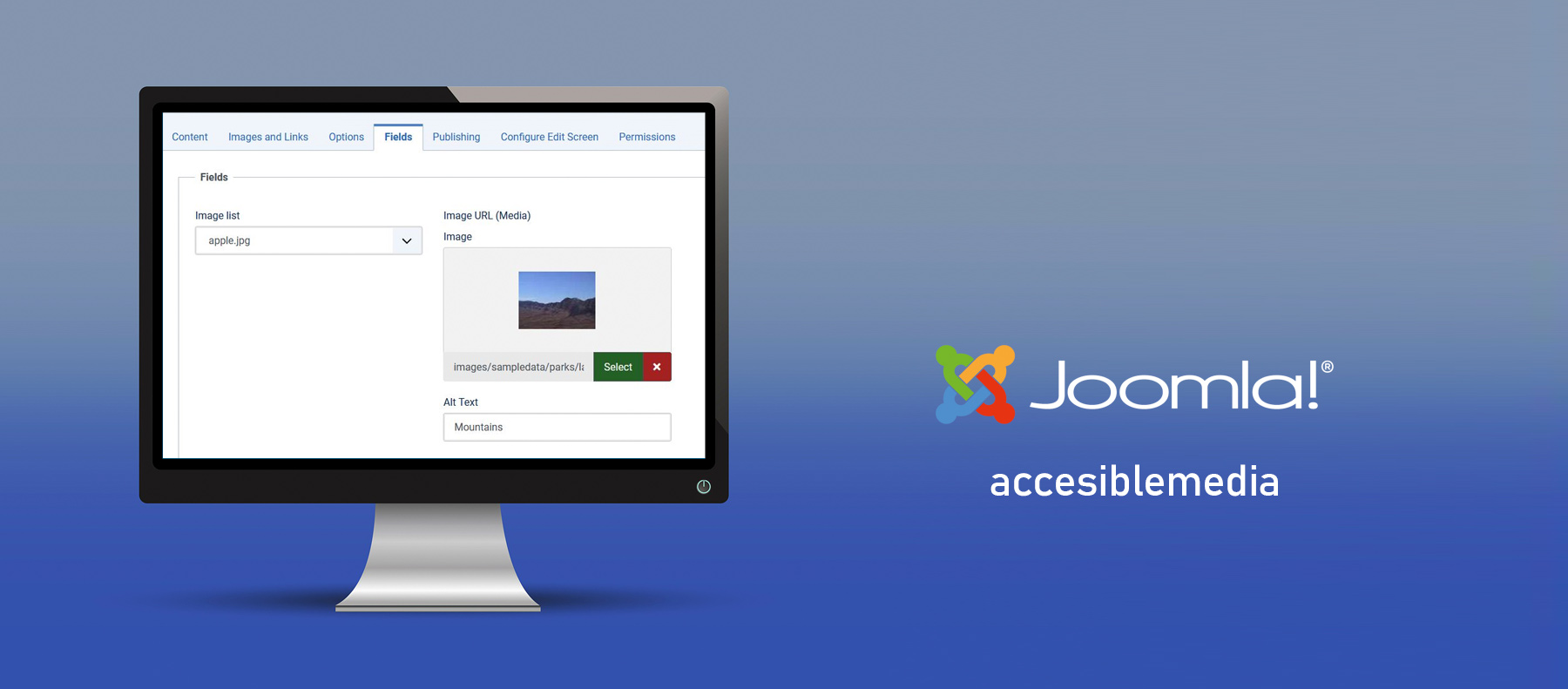





Deja una respuesta